Heute möchte ich Euch den LaserCube vorstellen!

Der LaserCube ist ein All-in-One-Laser, welcher in einen 1,7 kg schweren 10 cm großen Würfel passt.
(Hier geht es zum Unboxing-Video)

Das Zubehör, wie z.B. das Stativ, macht einen guten und stabilen Eindruck.

Ein paar Technische Daten:
Power
2000mW
Batterie
Drei Stunden – 14,000 mAh
Maße
10 x 10 x 11 cm
3.7 lbs. / 1.7 kg
Reichweite
1000 Meter

Vor dem Laser befindet sich eine Sicherheits-Platte, die man vor Gebraucht nach unten schieben muss. Der Laser hat eine solche Kraft, dass man damit sogar Papier, Holz und Plastik gravieren kann. Die Lebensdauer wird mit 10-20 Tausend Stunden angegeben.

Um den Laser zu starten, muss man den Hebel einschalten und danach den Sicherheitsschlüssel drehen. Den LaserCube habe ich via USB-Anschluss mit meinem MacBook Verbunden. Die passende Software wird auf der Herstellerseite zum Download angeboten.

Eine Vielzahl an Linsen erzielen spezielle Effekte. Linien verschwimmen oder werden z.B. dubliziert.

Die Linsen werden einfach vor den Laser gespannt und mit den Schrauben der Schutzkappe befestig.

Möchte man den Laser im Außenbereich auch bei Regen nutzen, gibt es dafür auch einen speziellen Regenschutz. Sehr praktisch!

Der Weitwinkel erweitert den Scanwinkel um das 3-fache. Man füllt nun problemlos größere Räume wie Clubs und Discos.
(Hier sieht man den LaserCube in Action)

Hier zeige ich nun eine Übersicht des LaserOS Programms. Auf der linken Seite findet man die verschiedensten Kategorien, gefüllt mit vielen vorgefertigten Inhalten die man sofort nutzen kann. Viele Tutorials vom Hersteller findet man hier: https://www.laseros.com/tutorial
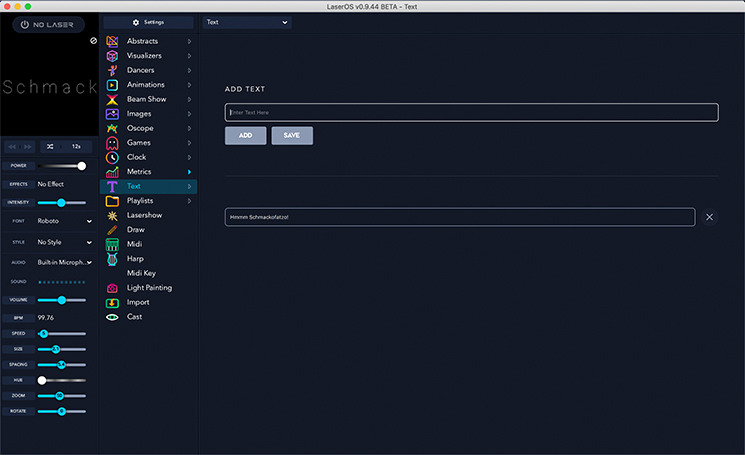
Einfach einen Lauftext an die Wand lasern? Kein Problem. Einfach einen Text eintippen und sichern. Fertig!

Mitgeliefert wird auch ein kleines Bluetooth-Gamepad. Ein Gamepad?

Tatsächlich kann man mit dem LaserCube auch zahlreiche Spiele an die Wand projizieren. 🙂

Vorgefertigt sind auch Lasershows. In Kombination mit Musik werden hier abstrakte Motive gezeigt.

Mit der “Draw-Funktion” kann man mit dem Laser auch zeichnen.

Bilddateien im SVG- (empfohlen), PNG-, JPG- und BMP-Format können automatisch in LaserOS hochgeladen werden. Mit Illustrator, Animate und Inkspace können neue SVG-basierte Logos, Animationen und Tracings erstellt werden. Auf der Herstellerseite https://www.laseros.com findet man übersichtliche Anleitungen und eine Übersicht der gesamten Möglichkeiten.

Ich bin sehr zufrieden mit dem LaserCube. Die Möglichkeiten sind zahlreich. Ein Logo auf eine 500m entfernte Wand lasern? Tatsächlich kein Problem.

Hier habe ich mal die Konturen eines neuen BMW M3 nachgezeichnet. Es ist ein tolles Gadget, welches ich sicherlich oft im Einsatz haben werde. Silvester Raketen? Nein… ich projeziere mein Feuerwerk einfach an meine Hauswand 😉

HMMM! SCHMACKOFATZO
* WERBUNG / ANZEIGE




